无线路由器桥接步骤
路由器桥接是一种按OSI网络数据包转发模型链路层地址的过程。目前,大多数路由器都有自己的桥接功能,可以通过自己的功能进行配置操作。本文将整理路由器桥接设置图,方便大家桥接设置。
无线路由器桥接的具体操作:
步骤1、点击「网络参数」->「LAN口设置」
关于无线路由器的桥接设置,路由器应首先设置LAN地址设置为192.168.1.1保存,重启后返回设置界面「无线设置」->「基本设置」SSID(你喜欢什么就填什么)TP_LINK-A例如,从1到13随机选择一个,但不能自动选择,以防止WDS以信道11为例,功能不稳定。别的就不用管了。
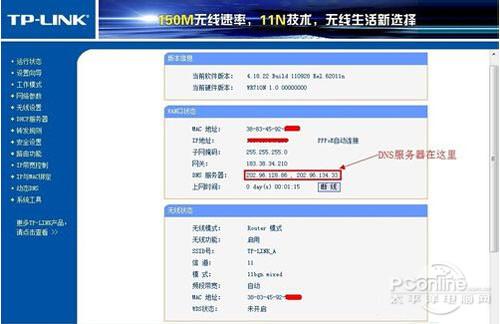
步骤2、点击「无线设置」->「无线安全设置」
加密方式选WPA-PSK,以12345678为例,注意密码本身的偏好。WE加密,WPA/WPA加密更安全,桥接更稳定,因此推荐使用WPA/WPA2加密点击「DHCP服务器」->「DHC服务器设置」 把「地址池起始地址」设置为192.168.1.100把「地址池结束」设置为192.168.1.149其他不管,保存,重启主路由器,使主路由器设置好。
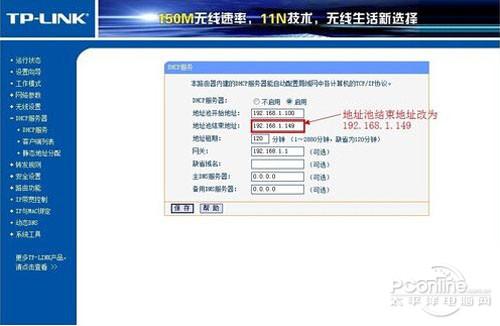
步骤3。单击进入副路由器的设置界面「网络参数」->「LAN口设置」
副路由器LAN地址设置为192.168.1.2防止与主路由器发生冲突,也便于管理主路由器和副路由器。
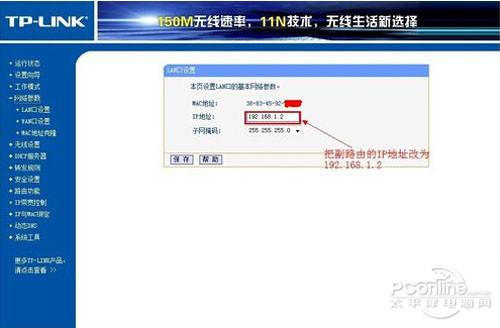
步骤4、点击「无线设置」->「基本设置」
SSID我喜欢,但不要和主路由一样。以这个例子为例TP_LINK-B例信道与主路由相同,选择11勾选「开启WDS」,点击弹出界面扫描,得到AP找到主路由器列表后,找到主路由器SSID,即TP_LINK-A,点击右边的「连接」按钮,将回到以前的界面,选择加密方法WPA-PSK,密钥填充主路由的密钥:12345678,(与主路由器保持一致),保存新的WDS老式功能Bridge不同,更先进,所以只需要打开所有的副路由器WDS并填写主路由信息,如主路由打开WDS或Bridge请关闭功能,否则WDS不能使用功能!
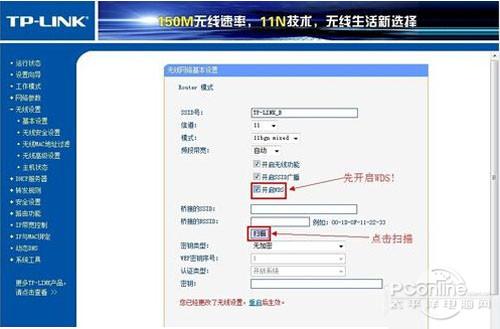
步骤5、点击「无线设置」->「无线安全设置」
在这里设置副路由密码(不必像主路由器一样),懒得记住就像主路由一样。
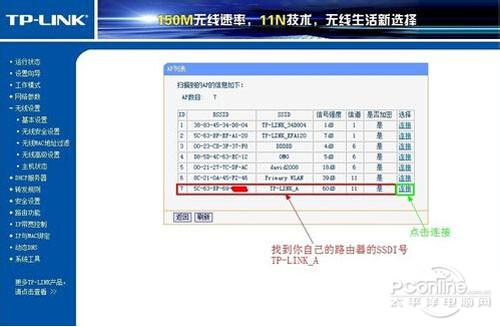 步骤5、点击「无线设置」->「无线安全设置」
步骤5、点击「无线设置」->「无线安全设置」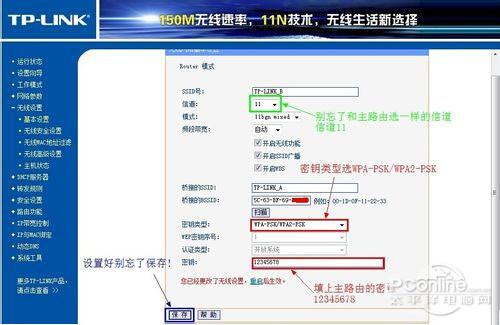 在这里设置副路由密码(不必像主路由器一样),懒得记住就像主路由一样。
在这里设置副路由密码(不必像主路由器一样),懒得记住就像主路由一样。注:许多在线教程在这里都是一样的,但缺乏以下关键步骤,因此即使无线路由器桥接成功,也无法上网!
步骤6的原因是这些教程被忽略了DHCP设置服务器的步骤导致设备无法自动获取IP地址不能上网,所以副路由DHCP必须打开服务器!
 步骤7、点击「DHCP服务器」->「DHCP服务器设置
步骤7、点击「DHCP服务器」->「DHCP服务器设置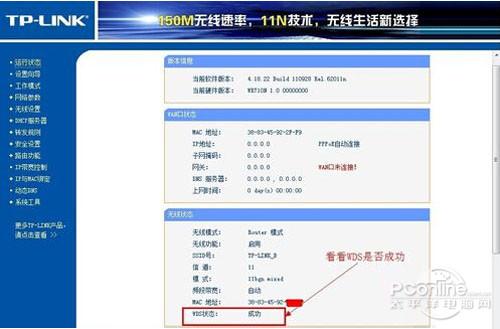 把「地址池起始地址」改为192.168.1.150把「地址池起始地址」改为192.168.1.199只要不与主路由器交叉,「网关」填写主路由器IP地址,即192.168.1.1主和备选DNS在填写服务器之前,保存并重启路由器。
把「地址池起始地址」改为192.168.1.150把「地址池起始地址」改为192.168.1.199只要不与主路由器交叉,「网关」填写主路由器IP地址,即192.168.1.1主和备选DNS在填写服务器之前,保存并重启路由器。第八步,用你的iPad或Phone连接副路由器TP_LINK-B,奇迹——能上网吗?
步骤9.总结无线路由器桥接设置的问题。如果需要配置更多的路由器,其他路由器的设置也是如此,只需要更改LAN口地址可以再次声明,因为新的WDS老式功能Bridge不同,更先进,所以只需要打开所有的副路由WDS可以填写主路由的信息.如主路由开启WDS或Bridge请关闭功能,否则WDS不能使用功能。以上就是无线路由器桥设置图,不同的路由器操作菜单可能会有所不同,但总体原理是相同的,也可以参考相应的路由器说明书。以上就是无线路由器桥设置图,不同的路由器操作菜单可能会有所不同,但总体原理是相同的,也可以参考相应的路由器说明书。



